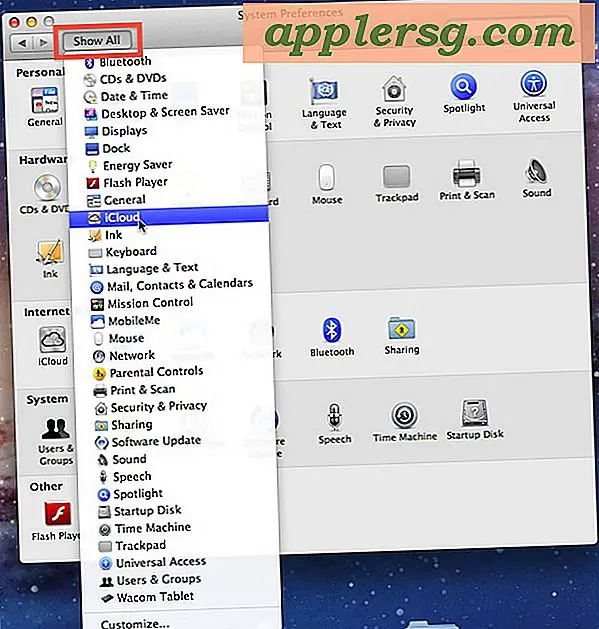QuickBooks में चलाने के लिए स्प्रेडशीट कैसे बनाएं
QuickBooks वित्तीय प्रबंधन सॉफ़्टवेयर में QuickBooks इंटरफ़ेस के भीतर से स्प्रेडशीट जानकारी चलाने के विकल्प शामिल हैं। QuickBooks "एक्सेल डेटा जोड़ें" विज़ार्ड का उपयोग करके प्रोग्राम में सीधे एक्सेल स्प्रेडशीट प्रारूप में सहेजी गई स्प्रेडशीट आयात कर सकते हैं और इसे ग्राहकों, विक्रेताओं या उत्पादों जैसे QuickBooks के भीतर उपयुक्त अनुभाग में प्रदर्शित कर सकते हैं। एक स्प्रेडशीट बनाएं और उसे एक्सेल फॉर्मेट में सेव करें, और फिर टास्क को पूरा करने में मदद के लिए ट्रांसफर विजार्ड का उपयोग करें।
मूल स्प्रेडशीट बनाएं और सहेजें
चरण 1
वह जानकारी परिभाषित करें जिसे आप स्प्रेडशीट में शामिल करना चाहते हैं। उदाहरण के लिए, ग्राहक सूचना स्प्रेडशीट में संपर्क जानकारी, खाता संख्या और क्रेडिट जानकारी हो सकती है। उत्पाद जानकारी स्प्रैडशीट में उत्पाद का नाम, थोक और खुदरा मूल्य की जानकारी और पुन: क्रमित जानकारी हो सकती है।
चरण दो
स्प्रेडशीट बनाएं जैसा कि आप सामान्य रूप से करते हैं।
स्प्रेडशीट को एक्सेल स्प्रेडशीट फॉर्मेट में सेव करें। ओपनऑफिस कैल्क जैसी "गैर-माइक्रोसॉफ्ट" स्प्रेडशीट को एक्सेल प्रारूप में सहेजने के लिए, "सहेजें" के स्थान पर "इस रूप में सहेजें" विकल्प चुनें। प्रारूप विकल्पों की सूची प्रदर्शित करने के लिए "अन्य प्रारूप" चुनें। सूची से "माइक्रोसॉफ्ट एक्सेल" चुनें और फिर "सहेजें" पर क्लिक करें।
QuickBooks में स्प्रेडशीट अपलोड करें
चरण 1
QuickBooks मुख्य मेनू पर "फ़ाइल" टैब खोलें। "यूटिलिटीज," "इम्पोर्ट," और फिर "एक्सेल फाइल्स" का चयन करके "अपना एक्सेल डेटा जोड़ें" विंडो पर नेविगेट करें।
चरण दो
"ग्राहक," "विक्रेता," या "उत्पाद" श्रेणी का चयन करें जो आपकी स्प्रैडशीट से संबंधित है, और फिर उस स्थान पर नेविगेट करें जहां आपने स्प्रेडशीट को सहेजा था। स्प्रेडशीट का चयन करें और फिर QuickBooks प्रोग्राम के भीतर से एक रिक्त, स्वरूपित एक्सेल स्प्रेडशीट खोलने के लिए "ओके" पर क्लिक करें। आप इस "क्विकबुक" स्प्रैडशीट का उपयोग आपके द्वारा बनाई गई स्प्रैडशीट से जानकारी कॉपी और पेस्ट करने के लिए करेंगे।
चरण 3
अपनी स्प्रैडशीट से जानकारी को एक बार में एक कॉलम, QuickBooks स्प्रैडशीट में कॉपी और पेस्ट करें, फिर "मेरा डेटा अभी जोड़ें" पर क्लिक करें। स्थानांतरण को सक्रिय करने के लिए पूर्ण की गई स्प्रेडशीट को अपने कंप्यूटर पर सहेजें। जब स्थानांतरण पूरा हो जाता है, तो आप चाहें तो सहेजी गई फ़ाइल को हटा सकते हैं। एक संदेश बॉक्स जो स्थानांतरण पूर्ण होने पर प्रकट होता है, उसमें QuickBooks में उस स्थान का लिंक शामिल होगा जहां स्प्रैडशीट जानकारी स्थानांतरित की जाती है, जैसे विक्रेता स्प्रेडशीट के लिए विक्रेता केंद्र।
QuickBooks फ़ाइल देखें जहाँ आपने जानकारी स्थानांतरित की है। उदाहरण के लिए, यदि आपने ग्राहक स्प्रेडशीट को स्थानांतरित किया है, तो ग्राहक केंद्र के "ग्राहक: नौकरी" टैब में जानकारी देखें।




![रचनात्मकता पर नया आईपैड एयर वाणिज्यिक फोकस: "आपकी श्लोक गान" [वीडियो]](http://applersg.com/img/news/347/new-ipad-air-commercial-focuses-creativity.jpg)